Grundlegende Ergebnisse anzeigen
Bei jeder Ausführung einer Simulationsstudie wird ein Satz von Ergebnissen für einige Grundmengen berechnet und kann angezeigt werden, sobald der Rechenlauf abgeschlossen ist. Die folgenden grundlegenden Ergebnisse werden für jede Simulationsstudie generiert, die ausgeführt wird.
|
Simulationsstudie
|
Grundlegende Ergebnisse
|
|---|---|
|
Strukturmechanische Simulationsstudie
|
Von-Mises-Spannung
Betrag der Verschiebung
Verschiebung X
Verschiebung Y
Verschiebung Z
|
|
Modale Simulationsstudie
|
Es gibt keine grundlegenden Ergebnisse für modale Studien. Allerdings wird automatisch ein erweitertes Ergebnis für den Betrag der Verschiebung erzeugt, wenn die Ausführung einer modalen Studie abgeschlossen wird.
|
|
Stationäre thermische Studie
|
Temperatur
|
Grundlegende Ergebnisse anzeigen
Wenn eine Studienausführung abgeschlossen ist, sind die grundlegenden Ergebnisse verfügbar und können im Arbeitsfenster mit einer der folgenden Methoden angezeigt werden:
• Klicken Sie auf > , und wählen Sie das grundlegende Ergebnis aus, das Sie anzeigen möchten.
• Wählen Sie im Simulationsbaum > aus. Klicken Sie mit der rechten Maustaste auf die verfügbaren Ergebnisse, und klicken Sie auf  , um das Ergebnis zu aktivieren.
, um das Ergebnis zu aktivieren.
 , um das Ergebnis zu aktivieren.
, um das Ergebnis zu aktivieren.Die Ergebnisse werden im Modell im Arbeitsfenster angezeigt.
Minisymbolleiste für grundlegende Ergebnisse
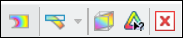
Grundlegende Ergebnisse werden zusammen mit einer Minisymbolleiste angezeigt, die die folgenden Befehle enthält:
•  – Gibt an, dass die Ergebnisse grundlegende Ergebnisse sind. Wird auch als Handle verwendet, um die Minisymbolleiste zu ziehen und an einer beliebigen Stelle im Arbeitsfenster neu zu positionieren.
– Gibt an, dass die Ergebnisse grundlegende Ergebnisse sind. Wird auch als Handle verwendet, um die Minisymbolleiste zu ziehen und an einer beliebigen Stelle im Arbeitsfenster neu zu positionieren.
 – Gibt an, dass die Ergebnisse grundlegende Ergebnisse sind. Wird auch als Handle verwendet, um die Minisymbolleiste zu ziehen und an einer beliebigen Stelle im Arbeitsfenster neu zu positionieren.
– Gibt an, dass die Ergebnisse grundlegende Ergebnisse sind. Wird auch als Handle verwendet, um die Minisymbolleiste zu ziehen und an einer beliebigen Stelle im Arbeitsfenster neu zu positionieren.•  Schaltet zwischen dem Anzeigen von verformten oder unverformten Ergebnissen um. Standardmäßig werden verformte Ergebnisse angezeigt.
Schaltet zwischen dem Anzeigen von verformten oder unverformten Ergebnissen um. Standardmäßig werden verformte Ergebnisse angezeigt.
 Schaltet zwischen dem Anzeigen von verformten oder unverformten Ergebnissen um. Standardmäßig werden verformte Ergebnisse angezeigt.
Schaltet zwischen dem Anzeigen von verformten oder unverformten Ergebnissen um. Standardmäßig werden verformte Ergebnisse angezeigt.Die folgende Abbildung zeigt, wie die unverformten Ergebnisse und die verformten Ergebnisse, die mit unterschiedlichen Werten skaliert werden, angezeigt werden.
Modell | Unverformte Ergebnisse | Verformte Ergebnisse mit automatischer Skalierung = 1 | Verformte Ergebnisse mit automatischer Skalierung = 5 |
|---|---|---|---|
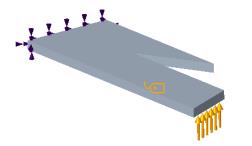 | 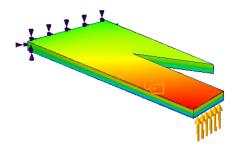 | 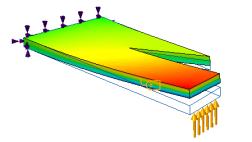 | 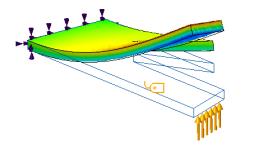 |
Wenn  gedrückt wird, stehen die folgenden zusätzlichen Optionen zur Verfügung:
gedrückt wird, stehen die folgenden zusätzlichen Optionen zur Verfügung:
 gedrückt wird, stehen die folgenden zusätzlichen Optionen zur Verfügung:
gedrückt wird, stehen die folgenden zusätzlichen Optionen zur Verfügung:◦ Automatisch skalieren (Autoscale) – Standardoption. Wählen Sie einen festen Wert aus der angrenzenden Liste als Skalierungsfaktor für die verformten Ergebnisse aus.
◦ Verformungsskalierung (Deformation Scale) – Geben Sie eine positive reelle Zahl als Skalierungsfaktor für die verformten Ergebnisse an, wobei der Wert 1 keine Skalierung oder ein echtes Ergebnis angibt.
•  – Schaltet die Darstellung von Isoflächen für das Ergebnis um. Isoflächen werden durch Bilden einer Fläche erzeugt, die durch alle Punkte im Modell verläuft, die den gleichen Wert für ein Ergebnis aufweisen.
– Schaltet die Darstellung von Isoflächen für das Ergebnis um. Isoflächen werden durch Bilden einer Fläche erzeugt, die durch alle Punkte im Modell verläuft, die den gleichen Wert für ein Ergebnis aufweisen.
 – Schaltet die Darstellung von Isoflächen für das Ergebnis um. Isoflächen werden durch Bilden einer Fläche erzeugt, die durch alle Punkte im Modell verläuft, die den gleichen Wert für ein Ergebnis aufweisen.
– Schaltet die Darstellung von Isoflächen für das Ergebnis um. Isoflächen werden durch Bilden einer Fläche erzeugt, die durch alle Punkte im Modell verläuft, die den gleichen Wert für ein Ergebnis aufweisen.•  – Erzeugt eine Simulationsabfrage, mit der Sie die Ergebnisse an einem bestimmten Punkt anzeigen können. Die Simulationsabfrage ist nur für unverformte Ergebnisse verfügbar.
– Erzeugt eine Simulationsabfrage, mit der Sie die Ergebnisse an einem bestimmten Punkt anzeigen können. Die Simulationsabfrage ist nur für unverformte Ergebnisse verfügbar.
 – Erzeugt eine Simulationsabfrage, mit der Sie die Ergebnisse an einem bestimmten Punkt anzeigen können. Die Simulationsabfrage ist nur für unverformte Ergebnisse verfügbar.
– Erzeugt eine Simulationsabfrage, mit der Sie die Ergebnisse an einem bestimmten Punkt anzeigen können. Die Simulationsabfrage ist nur für unverformte Ergebnisse verfügbar.•  – Beendet die Anzeige der Ergebnisse.
– Beendet die Anzeige der Ergebnisse.
 – Beendet die Anzeige der Ergebnisse.
– Beendet die Anzeige der Ergebnisse.